こんにちは♪おうちナレーターのchiharuです。
在宅ナレーターは、自分で音声を編集してから、納品することが多いもの。
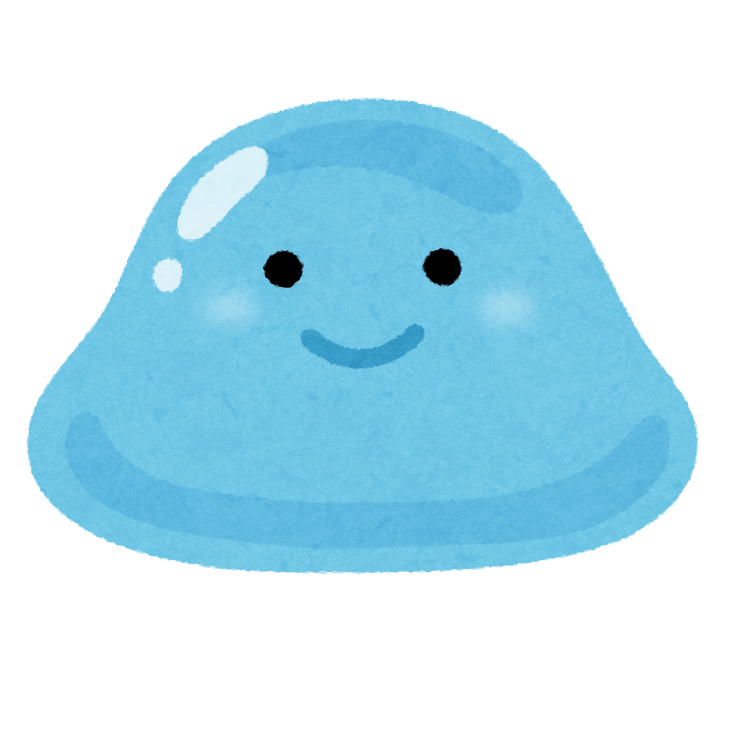
音声編集ってどうやるの?
音声編集ソフトってどんなものがあるの??
この記事を読めば、初心者さんの音声編集の流れや、音声編集ソフトについて分かりますよ。
※この記事は初心者さん向けの内容になっています。
※私は音響制作、録音、編集の専門家ではありません。
より詳しい解説、専門的な知識をご希望の方は、サウンドエンジニア(音響)さんのブログなどをご覧くださいませ。
在宅ナレーターの音声編集とは

在宅ナレーターが行う音声の編集は主に「ノイズの除去」です。
- リップノイズ
- ポップノイズ
- ホワイトノイズ(サー…という雑音)
- ペーパーノイズ など
収録中に入ってしまった雑音を編集して、クリアな音声に整えて納品します。
とはいえ、音声編集ソフトは万能ではありません。
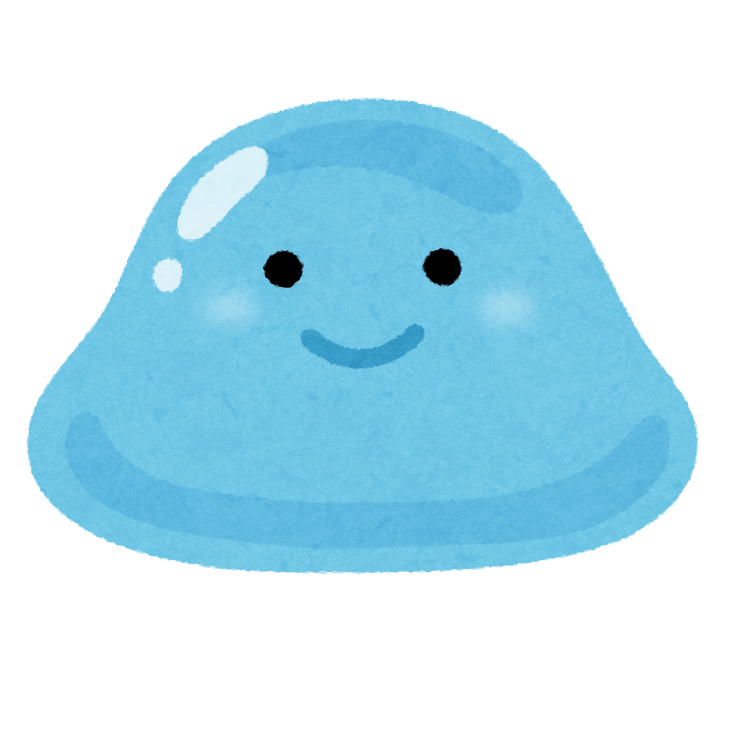
音声編集ソフトがあるから、ノイズが入ってもいいっしょ!

そういうスタンスでいると、あとで泣きを見るよ・・・!
サウンドエンジニアさん並に、プロフェッショナルな知識や技術があるならともかく。
素人のつたない操作では、ノイズをうまく取り除けない場合も多々あります。
宅録では、極力ノイズが入らないように収録することが大前提で、どうしても入ってしまったノイズを編集で除去する、と考えましょう。
音声編集ソフトを使うタイミング
音声の編集方法は大きく2つあります。
- 音声編集ソフトを立ち上げて、収録する
- 収録をすませてから、音声編集ソフトに音声を取り込む
どちらの方法でも音声編集は可能です。
個人的には、自分の声のレベルなどをチェックしながら録音できるので、1の方が便利ですね。
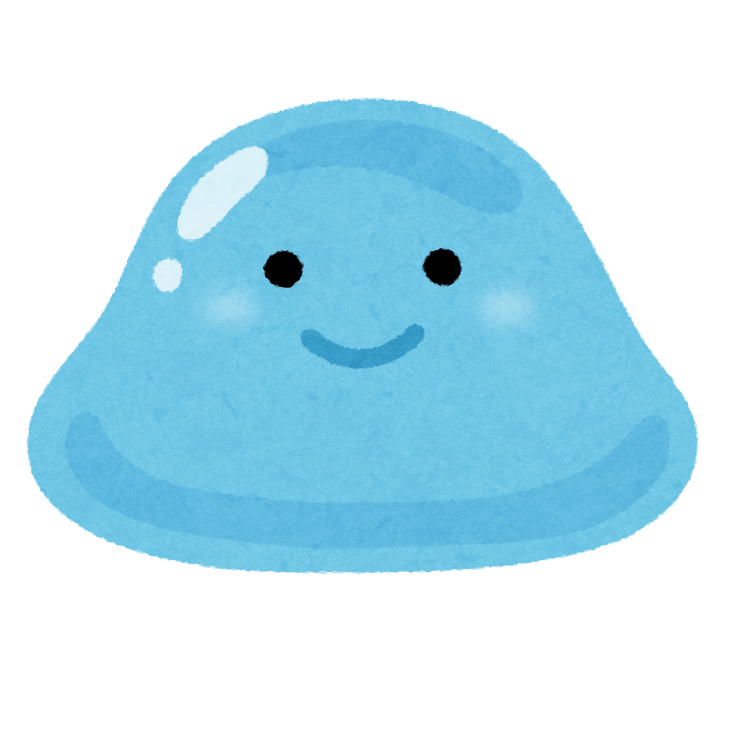
あれれれ??
収録した音声が取り込めないよ!?

そんな時は、音声のファイル形式を確認してみて!
例えば、m4aだと読み込めなかったりするよ。
音声の納品ファイル形式は、MP3、WAVが多くなっています。
下記の形式で指定される事が多いので、収録時の設定の参考にしてくださいね。
- wav
- 16bit
- 48000hz(48khz)
- モノラル
クライアントが保存形式を指定してきた場合は、そちらに変換してくださいね。
- 「Garage band」でも録音できます
- 「ミュージック」で、MP3やWAVなどへ変換できます
(以前はiTunesで行えましたが、Macは現在、iTunesがないのでご注意ください!)
在宅ナレーターがよく使う音声編集ソフト

在宅ナレーターの方がよく使っている音声編集ソフトをご紹介します。
※フリーソフトは利用規約を確認の上、自己責任での使用をお願いします。
- Audacity
- Wave Pad
- Studio one(無料版)など
- Adobe Audition
| 月々プラン | 年間プラン (月々払い) | 年間プラン (一括払い) |
|---|---|---|
| 3,828円 | 2,728円 | 28,776円 |
- iZotope RX7 Elements
- iZotope RX7 Standard
音声編集ソフト、フリーと有料、どっちがいい?
無料、有料ソフトのどちらを使うは、人それぞれです。
ただ、「在宅ナレーターとしてステップアップしたい!」と思ったら、設備投資も大切になってきます。

どこを目指すかは、それぞれの価値観でいいと思います!
例えば、あなたがクライアントだとして、どちらの宅録ナレーターを選びますか?
- フリーソフト、お手頃な宅録機材
- 有料ソフト、品質の高い宅録機材
「同じ金額で依頼するなら、いい機材、いいソフトを使っている方に頼みたい」と思う人がほとんど。
ナレーションの実力差やクオリティは、その道のプロでなければ、なかなか判断しづらいもの。
クライアントによっては、使っている機材やソフトで、ある程度、応募者を絞り込むこともあります。
(安く発注したいクライアントなら、話は別ですが)
有料ソフトを使うことは、宅録ナレーターとしての姿勢のアピールにもつながります。
- 真剣に仕事をしている
- 副業でもプロ意識
- より品質の高いものを提供する
「最初からなんでも購入しなさい!」と言いたい訳ではありません。
ただ、成長したいなら「とにかく無料で!」「お金はかけない!」という姿勢は危険かなと思いますね。
音声編集ソフトで使う機能

ここで正直に打ち明けますが、私は技術屋さんではないので、編集が得意ではありません!(爆)
音響や収録、機材に関する、プロフェッショナルでもありません!
(宅録しているからこそ、それぞれの分野のプロをより一層、尊敬できます・・・!
スタジオなどで録音、編集を担当される方々はじめ、現場のスタッフの方々を心から尊敬しております!)

私が知らない神的な機能があるかもしれません!
詳しい操作方法についてはぜひ、他の方のブログ記事などで検索してみてください。
ここではあくまで「パソコン操作が苦手な人」視点で説明しますね。
Audacity(フリーソフト)
私はまず試しに、Audacityから始めました。
簡単な基本操作は、私レベルでも一日でほぼ使えるようになりました。
Audacityで主に使っていた機能はこちらです。
| 機能 | 目的 |
|---|---|
| 無音 | しゃべっていない時の雑音を除去 |
| ノイズの低減 | ホワイトノイズ除去 (私の場合) |
| 修復 | 音声の中にノイズが入った場合 |
| 切り取り (トリミング) | 不要な間をカット |
| スペクトラム | リップノイズを探すなど |
しゃべっていない時のノイズは、無音で対処できます。
「ノイズの低減」で、ホワイトノイズはまあまあ消せるかな、と感じました。
ただ、元々のノイズ部分をうまく選択しないと、こもったり、逆に反響しているような音声になるので、必ず確認しましょう。
(あくまで私の主観です。宅録環境にもよります)

ただ、しゃべっている最中のリップノイズは、消すのが難しい・・・!
「修復」は、ごく限られた範囲のみ使える機能なので、拡大したスペクトラムを見ながら、細かい作業が必要。
ちまちま編集するより、収録しなおす方が早いこともあります。
「クリックノイズの除去」は、音声がこもったり、あまりいい効果が得られたことがなくて使っていません。
音声は加工すればするほど、劣化していくので、素人がいじりすぎないのも大切。
- もう一度撮りなおす
- そもそもノイズが入らないよう気をつける
リップノイズを抑えるには、口先だけでしゃべらず、お腹で声を支えるなどの意識も大切ですね。
Adobe Audition(有料ソフト)
「Adobe Audition」は音声編集に詳しい方々の間でも好評なツールです。
Adobeシリーズの中でも録音、編集に特化したソフトで、ノイズリダクション機能が優秀。
| 機能 | 目的 |
|---|---|
| 無音処理 | しゃべっていない時のノイズ |
| スポット修復ブラシ (自動修復) | 音声の中にノイズが入った場合 |
| ノイズリダクション | ホワイトノイズ除去 |
| 自動クリックノイズ除去 | リップノイズ除去 |

「これがあれば、RX7いらないのでは?」という感想も見かけるほど。
環境音を消すには、下記の流れで行えます。
- エフェクト
- ノイズリダクション/リストア
- ノイズリダクション(プロセス)
- ノイズプリントをキャプチャ
- ファイル全体を選択
- 適用
行っている作業としては、Audacityでの「ノイズの低減」と同様ですね。
(環境音を選択して、解析させて、全体からその音を除く)
あとは「自動クリックノイズ除去」ですね。
- エフェクト
- ノイズリダクション/リストア
- 自動クリックノイズ除去
- 適用
「クリックノイズ除去」は自動の方が、音声への影響が少なく感じるので、自動をメインで使っています。
スポット修復ブラシもノイズ除去に便利な機能ですね。
エフェクトかけてみて、聴いて違和感があれば、やり直す。
普段から意識して、耳を鍛えておく意識、大切です・・・!
サウンドエンジニアの方も「声の録音だけならAdobe Auditionがあればほぼすべての作業が完了する」と仰っています。
ご紹介した他にも便利機能がいろいろあるので、ぜひ検索してみてくださいね。
月額課金(サブスクリプション)ではありますが、機能面や使い勝手は良いなと感じます。
AudacityとAdobe Auditionを比べた結果
個人的な比較結果をまとめますと
| Audacity | Adobe Audition | |
| 環境音など雑音 | △ | ○ |
| リップノイズ除去 | △ | ○ |
| 編集の使い勝手 | △ | ○ |
| 全体的な音質 | △ | ○ |
当たり前ですが、有料であるAdobe Auditionの方が、全体的に使い勝手や精度は良くなっています。

あとは、有料ツールならではのブランド力や、安心感!
有料であるAdobe Auditionなら、アピールポイントとして、プロフィールに書くことも可能です。
「Audacityでいいかな〜」と思っていた方が、Adobe Auditionに変更するのも良く見かけますね。
- 初心者:Audacity
- 中級者〜上級者:Adobe Audition
iZotope RX7(オーディオリペアツール)
上級者になったら「オーディオリペアツール」を使うのもひとつです。
iZotope社の「RX7(RX8)」はTV局やスタジオ、番組、映画制作などの現場では、ほぼ100%採用されています。
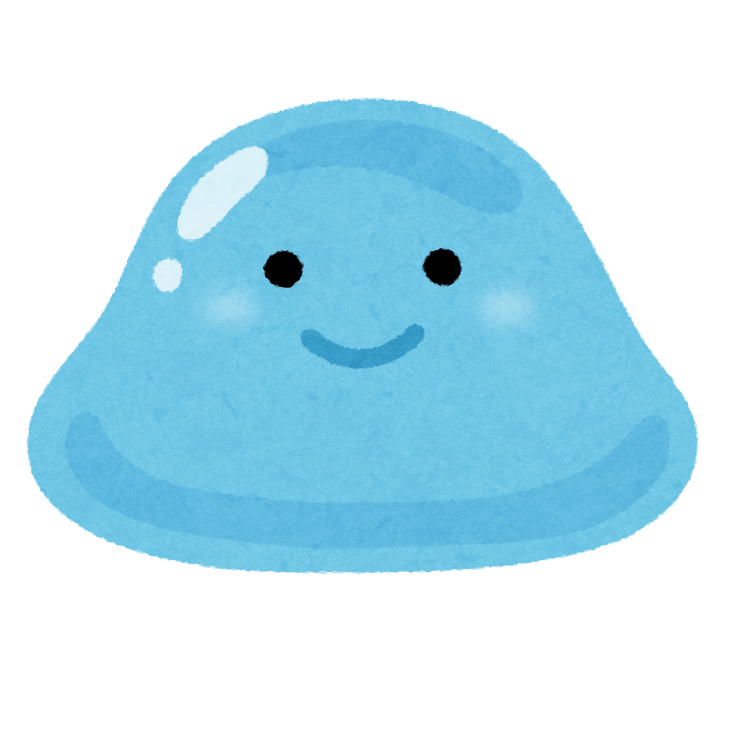
宅録やるなら、必須アイテムでしょ!という意見も。
こちらの3種類があります。
- RX 8 Elements
- RX 8 Standard
- RX 8 Advance
プロの現場で使われているのは「Advance」ですね。
宅録ナレーターさんだと「Elements」「Standard」あたりが多いですね。
リップノイズなどのノイズ成分を、かなりキレイに除去してくれます。
他の部分に極力、影響を与えずに、ノイズ箇所だけをキレイに除去してくれるのですね。
ノイズ除去だけでなく、発音やアクセントの間違いなどで、聞き取りづらくなった言葉をピッチ補正してくれる機能もあります。

便利だけど、個人的には、頼りすぎるのも禁物かなあと思います…!
うまく活用できれば、細かな調整やマスタリングなどもできる優れもの。
「Repair Assistant機能」など神技術も導入されています。
使いこなせば、整音の精度が高められる便利ツールですが、専門家ならともかく、素人がいじりすぎていい事はない、とも思っています。
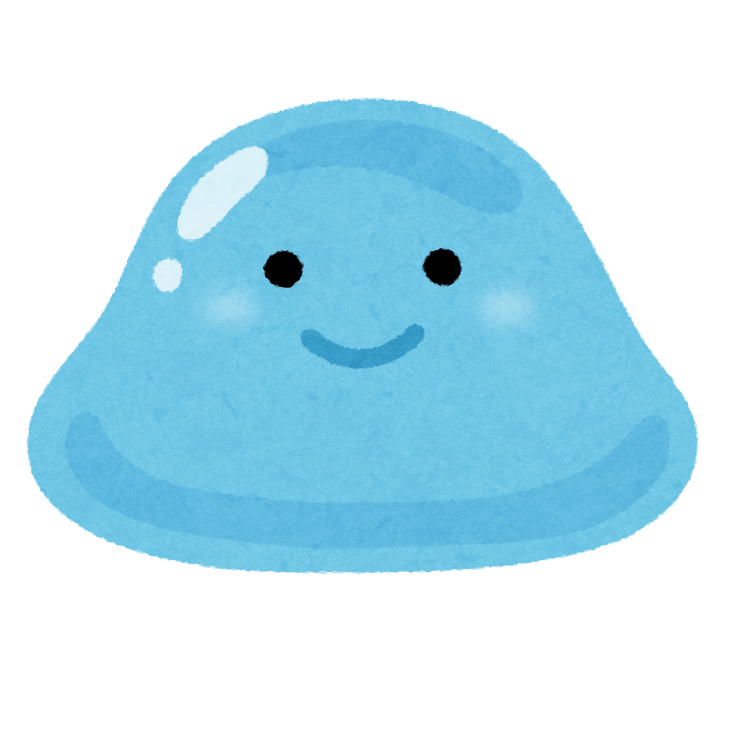
餅は餅屋、っていうもんね!
私はあくまでナレーターなので、「ナレーションの表現や、クリアな発声、滑舌を高める方に力を注ぎたい」と思っています。
購入すればずっと使えるので「Adobe Auditionを月額でずっと支払うよりいい」という意見も。
AudacityとRX7(RX8)を併用して使っている方も、ちらほら見かけますね。
コンスタントにお仕事できるようになれば、導入してもいいのでは?と思います。
- iZotope RX8 Elements
- iZotope RX8 Standard
音声編集するより、収録し直した方が早い!?

初心者さんなら、まずは試しに、フリーソフトから始める方が多いかと思います。
ホワイトノイズの除去なら、そこまで難しくはないけど、問題は話している最中のリップノイズ。
リップノイズに関しては、ちまちま編集するくらいなら、録り直した方が早いことも(笑)
素人が延々と「あーでもない、こーでもない」と音声をいじくると、時間もかかるし深みにハマります。(経験者)
音声は加工すればするほど、劣化していくのですよね。

だったら潔く、録り直す!
分割して収録して、ベストなテイクを編集してつなげるのも、一つの方法ですね。
あくまで私の場合ですが、ナレーションよりも、セリフの方がリップノイズは入りやすいです。
セリフは感情が入る分、どうしてもリップノイズのコントロールが難しいのですよね。
ナレーションは俯瞰した視点で読むので、比較的コントロールしやすいなと思います。
在宅ナレーターの音声編集方法まとめ
いかがでしたか?
在宅ナレーターの音声編集は、ノイズ除去などクリアな音声にすることがメインです。
「音声編集ソフトなんて、難しそう・・・」と思ったかもしれませんが、まずは少しずつ慣れること!

そして、素人が下手にいじるくらいなら、いさぎよく録り直す!
録音や音声編集は、プロフェッショナルが存在している通り、カンタンにできるものではありません。
きちんと学んでいない素人がいじるより、まずはノイズ対策。
- しっかり発声する
- マイクとの適切な距離を把握する
- マイクの録音レベル(入力レベル)を調整する
- リップノイズ対策は全てやる
- 空調を切るなど、環境音を抑える
- ポップガード、吸音リフレクターを使う など
少しでも音質をよくするため、できる事をやっていきましょう。
ぜひ一度、音声編集にチャレンジしてみてくださいね。
この記事が参考になったら、SNSなどでシェアしてもらえると、とっても嬉しいです♪

在宅ナレーション無料講座
登録直後に1回目の講座をお届けしています。
7日間の中でもとても大切な内容ですので、
登録完了しましたら、必ず1回目のメールをご確認ください。


